Recovery Toolbox for PDF Password
Recovery Toolbox for PDF Password は、暗号化またはパスワードで保護された Adobe Acrobat ドキュメントまたは PDF ファイルのパスワードを回復します。
PDFパスワードを回復する方法
更新された:2024-03-04PDF ファイルからパスワードを削除する方法。Acrobat/Reader ドキュメントの忘れたパスワードを回復するための手順マニュアル:
- ここから Recovery Toolbox for PDF Password をダウンロード、インストール、実行します: https://recoverytoolbox-jp.com/download/RecoveryToolboxForPDFPasswordInstall.exe
- パスワードが必要な Adobe Reader/Acrobat ドキュメント *.pdf ファイルを選択します。
- 解読するパスワードの種類(ユーザー パスワードまたはドキュメント所有者のパスワード)を選択します。
- マスク デザイナー ウィザードを使用して、使用可能なパスワード情報を入力します。これにより、パスワードの検索にかかる時間が短縮されます。
- ブルートフォース機能を利用してパスワードをハッキングする。
この手順を使用すると、保護された Acrobat ドキュメントから pdf パスワードを削除できます。
Recovery Toolbox for PDF Password は、PDF ファイルのパスワードを効率的に回復するための、非常に柔軟で強力なソリューションです。このプログラムは軽量で、非常に直感的なインターフェイスを備えており、さまざまなバージョンの PDF ファイル保護システムによって暗号化された PDF ファイルからパスワードを回復するために必要なすべての機能を備えています。
回復プロセスは 5 つの異なるステップで構成され、各ステップで特定のアクションが必要です。
- ソース PDF ファイルの選択。
ここで、プログラムがパスワードを選択するファイルを選択できます。
- パスワードタイプの選択
ここで、回復するパスワードの種類(ユーザー パスワードまたは所有者パスワード)を選択します。
- パスワードウィザード / マスクコンストラクタ
ここでパスワードの回復方法を定義します。ここでの選択は、パスワード回復の速度とその実現可能性に影響します。
- パスワードの回復
このステップでは、プログラムは新しいハッシュ値を計算し、ステップ 3 で定義されたパスワード回復設定に従って、それらをファイル内のハッシュ値と比較します。ソフトウェアは、経過時間と残り時間、使用するスレッド数、パフォーマンス、ファイルで使用されている保護システム、そしてもちろん、最大 100 分の 1 パーセントの精度での現在の進行状況など、現在の回復パラメータを表示します。
- 結果ウィンドウ / 回復の終了
これでパスワード回復プロセスは終了です。プログラムは回復されたパスワードを表示するか、回復の試みが失敗したことを報告します。
ご覧のとおり、プロセスは非常に簡単で、画面上の指示、特にパスワード回復パターンの定義に関する指示を注意深く読むだけで済みます。これにより、目的の結果を早く達成できます。回復オプションの設定プロセスはかなり複雑なので、プログラムを使用する前に使用マニュアルを読むことを強くお勧めします。
非常に柔軟なパスワード回復
PDF ファイルは、世界中の何百万もの企業や個人が使用する文書交換の普遍的な手段です。PDF ファイルはコンパクトで、固定式とモバイル式の両方の幅広いデバイスで開くことができ、オンラインで簡単かつ迅速に共有できます。PDF ファイルは既定では読み取り専用であるため、ユーザーはコンテンツを変更できませんが、機密性の高い PDF 文書をさらに保護したい場合は、追加の PDF パスワード保護を使用できます。これにより、文書を詮索好きな目から確実に隠すことができますが、パスワードを忘れた場合や、重要な文書を受け取ったがパスワードがない場合はどうなるでしょうか。パスワードの一部でも知っている、または覚えている場合は、文書に再びアクセスできるようにするために、Recovery Toolbox for PDF Password などのソリューションが必要になります。
Recovery Toolbox for PDF Passwordは、パスワードで保護された Adobe PDF ファイル用の高度な回復ツールです。このソフトウェアは、PDF ファイルで使用されるすべてのタイプのパスワード暗号化をサポートし、柔軟なパスワード回復オプションを提供します。パスワード回復を進める前に、以下の情報を読んでプロセスを理解してください。
Recovery Toolbox for PDF Password を使用すると、Password Wizard と Mask Constructor の 2 つのモードでパスワードを回復できます。 後者のモードは上級ユーザー向けであり、プログラム メニューで有効にできます。 デフォルトでは、Password Wizard モードが使用されます。Password Wizard モードと比較して、Mask Constructor は 2 ~ 3 倍のパスワード回復オプションを提供し、特定の状況でユーザーがパスワード回復時間を最小限に抑えることを可能にします。どちらのモードでも、回復プロセスをいつでも一時停止または中断できます。プロセスを中断すると、現在の進行状況がファイルに保存され、後で再開できます。プログラムのこの機能はファイルの場所に基づいていないことに注意してください。Recovery Toolbox for PDF Password は、別のフォルダーまたはドライブに移動した同じファイルを再度開いた場合でも、プロセスを再開します。
Recovery Toolbox for PDF Password は CPU を集中的に使用するツール (定義上) であるため、システムに搭載されている CPU コア (物理および仮想) をできるだけ多く使用できます。そのため、より高速で高度なツールであるほど、パスワードの回復が速くなります。パスワード回復の性質上、選択したオプション、システムの速度、そして回復するパスワードの複雑さに応じて、プロセスに数時間、場合によっては数日かかる場合があることに注意してください。
プログラムのデモ版では、回復されたパスワードの最初の 3 文字のみが表示されます。この制限を解除するには、フル バージョンを購入してください。何らかの理由でプログラムが PDF ファイルからパスワードを回復できなかった場合、対応する通知が表示されます。この場合、画面下部の [Send file to developers] ボタンをクリックするか、プログラム メニューから [Send file to developers] コマンドを使用して、作業中の PDF ファイルをプログラム開発者に送信できます。プログラムの作成者がパスワードの回復を支援できるように、ファイルとともにパスワードに関する情報も提供する必要があります。
Adobe PDF ファイル用の究極のパスワード再構築ツールをお探しの場合、Recovery Toolbox for PDF Password ほど機能的で高速かつ効率的な製品はほとんどありません。
技術要件:
- Windows 98/Me/2000/XP/Vista/7/8/10/11 または Windows Server 2003/2008/2012/2016 以上
スクリーンショット:
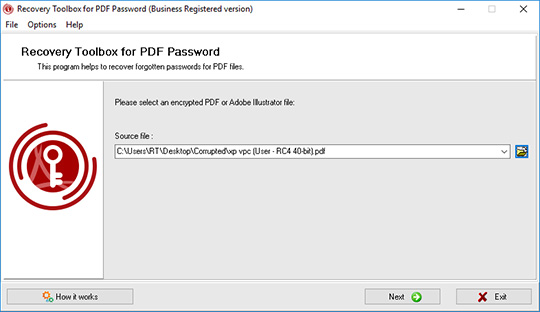
パスワードが必要なAdobe Reader/Acrobatドキュメント*.pdfファイルを選択します。

解読したいパスワードの種類を選択します: ユーザーパスワードまたはドキュメント所有者のパスワード
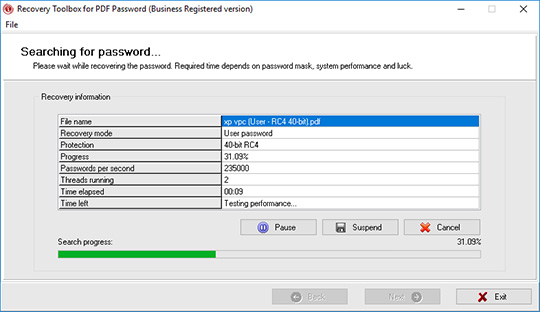
ブルートフォース機能を利用したパスワードのハッキング
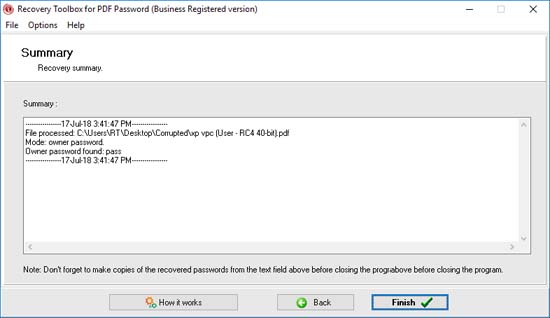
回復ログ
その仕組み:
ウェブサイトからソフトウェアをダウンロードします。 ダウンロード
ソフトウェアのインストールを開始します:
- ブラウザでダウンロードしたインストールファイルをクリックします

- Windows エクスプローラー でダウンロードしたインストール ファイルを選択し、Enter キーを押すか、ダブルクリックします。
警告メッセージを確認してください:
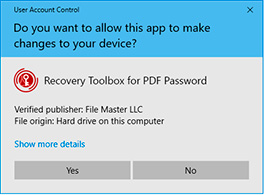
インストールウィザードを実行します:
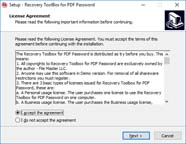
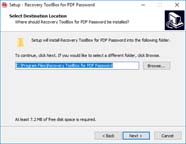
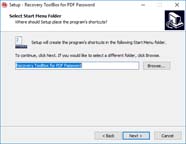
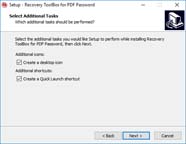
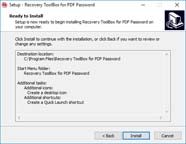
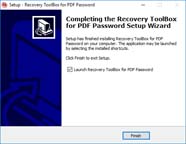
プログラムを実行:
- デスクトップ上のアイコンをダブルクリックします
または
- メインメニューから選択: Start | Programs | Recovery Toolbox for PDF Password | Recovery Toolbox for PDF Password:
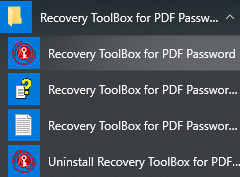
パスワードが必要な Adobe Reader/Acrobat ドキュメント *.pdf ファイルを選択します。
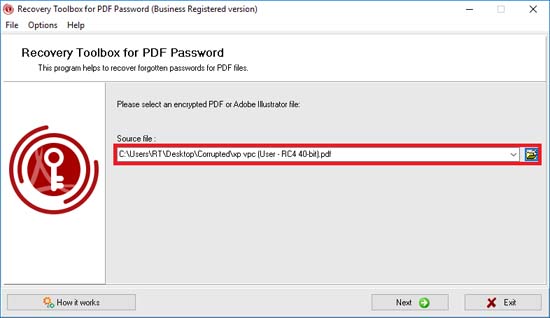
解読するパスワードの種類(ユーザー パスワードまたはドキュメント所有者のパスワード)を選択します。
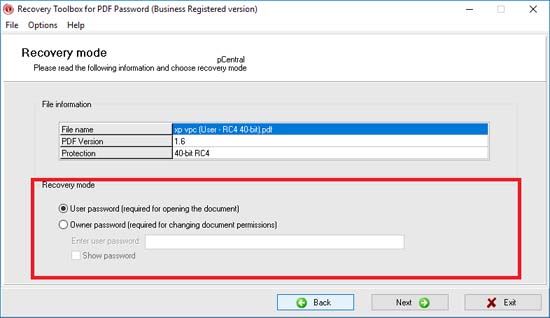
マスク デザイナー ウィザードを使用して、使用可能なパスワード情報を入力します。これにより、パスワードの検索にかかる時間が短縮されます。
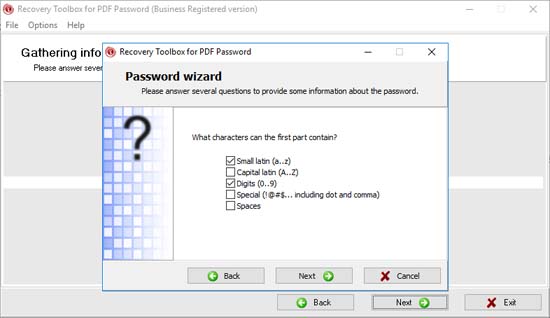
ブルートフォース機能を利用してパスワードをハッキングする。
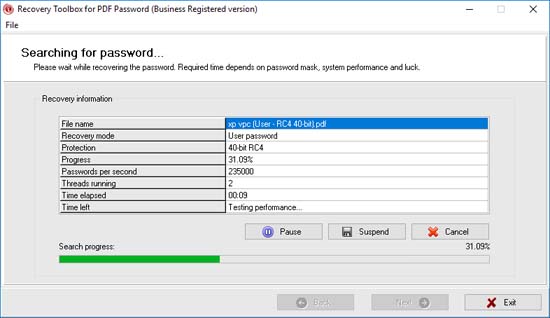
パスワードクラッキングの最終結果。プログラムは回復されたパスワードを表示するか、最後のページで回復できないことを報告します。
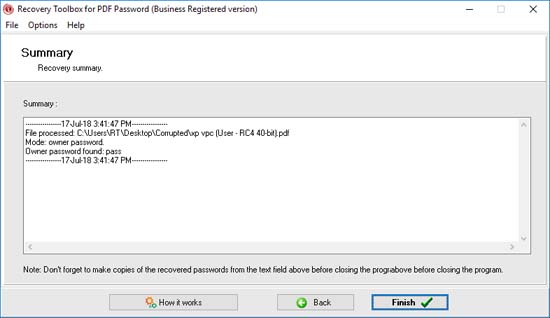
オンラインヘルプ:
Recovery Toolbox for PDF Password (ダウンロード) はシンプルで直感的に思えるかもしれませんが、選択した回復モードに応じて設定が必要です。このプロセスは、初めてのユーザーにとっては非常にわかりにくい場合があります。サポート部門に連絡する前に、この使用マニュアルを読んで理解していることを確認してください。以下のドキュメントには、プログラムのすべての機能とその操作の基本について包括的に説明されています。
Recovery Toolbox for PDF Passwordは、プロセスをガイドするステップバイステップのウィザードであり、ユーザー側の労力は最小限で済みます。ただし、パスワード再構築の性質がかなり複雑なため、このウィザードは他の回復ツールボックスで使用されるウィザードよりも複雑であり、そのためオプションの詳細な説明が必要です。
一般的な目安としては、画面の指示に従って必要な操作を完了し、[Next] ボタンを押してウィザードの次のステップに進みます。[Back] ボタンを使用していつでも戻って設定を変更したり、パスワード再構築用の別のファイルを選択したりできます。
注意: 回復しようとしているパスワードについて何も知らない場合、Recovery Toolbox for PDF Passwordは (妥当な時間枠内では) ほとんど役に立ちません。このツールは部分的に知られているパスワードを再構築することを目的としているため、最初は少なくとも 1 つの部分または大部分は知っているが、いくつかの文字については確信がないことが前提となります。どうやら、パスワードについて知っていることが増えるほど、プロセスはより速く、より手間がかからなくなります。
プログラムインターフェースと高度なオプション
Recovery Toolbox for PDF Password のメイン メニューから、次のコマンドにアクセスできます。
- ファイル – 終了
- このコマンドを使用してプログラムを終了します。
- オプション – ソース ファイルの送信
- 現在開いているファイルを、既定のメール プログラムで作成された新しいメッセージに添付します。この機能が正しく動作するには、既定の電子メール クライアントがシステムで定義されている必要があることに注意してください。
重要: パスワードで保護されたファイルをプログラム開発者に送信する際は、問題のパスワードに関するすべての既知の詳細を必ず含めてください。これにより、弊社の専門家の作業が 大幅に 容易になります。
- オプション – ソース ファイル リストをクリア
- 以前に使用したソース ファイルのリストをクリアします。
- オプション – 詳細
- このメニューには、プログラムの一般的な操作に関連する 2 つの重要なオプションが含まれています:
- マルチスレッド
- このオプションは、プログラムによる CPU の利用方法を定義します。オプションが 自動検出 に設定されている場合、プログラムは利用可能な論理 CPU コアを自動的に検出し、計算に使用します。自動検出オプションのチェックを外し、対応するフィールドに必要な数を手動で指定して、使用するコアの数を制限することもできます。この設定はデフォルトで有効になっています。
- パスワード ウィザードの代わりにマスク コンストラクターを使用する
- 通常のウィザードの代わりにマスク コンストラクターを使用すると、パスワード再構築プロセスに対する柔軟性と制御性が大幅に向上しますが、パスワード構造とブルート フォース パスワード攻撃について十分に理解している必要があります。自分が行っている作業に自信があり、パスワード回復エンジンを手動で構成することで作業がスピードアップすると思われる場合は、このオプションを使用してください。この設定はデフォルトでは無効になっています。
これら 2 つの動作モードの違いについては、以下で詳しく説明します。
- ヘルプ
- ヘルプ セクションには、プログラムのヘルプ セクション、Web サイト、注文ページ、プログラム登録ダイアログ、プログラム情報ページへのリンクが含まれています。
PDFファイルのパスワード保護
他のほとんどのドキュメント タイプとは異なり、PDF ファイルは、ユーザー パスワードと所有者パスワードの 2 つのパスワードで同時に保護できます。ユーザー パスワードは、PDF ファイルのコンテンツを開いて暗号化解除するためのものです。所有者パスワードは、ドキュメントのアクセス権限を編集できる低レベルのパスワードです (たとえば、ドキュメントのコンテンツをクリップボードにコピーできるようにするなど)。
現在、PDF ファイルで使用されるパスワード保護システムには 4 つのバージョンがあります。
- R2
- 最も古いバージョンです。コンテンツ保護には 40 ビット キーの RC4 暗号化を使用します。
- R3
- 128 ビット キーを使用した R2 の改良バージョンです。
- R4
- 128 ビット AES アルゴリズムを使用した新しい世代の保護システムです。
- R5
- 256 ビット AES 暗号化を使用する最新バージョンです。
Recovery Toolbox for PDF Password のパスワード回復プロセスには、3 つの重要な側面があります。
- PDF ファイルには、両方のパスワードのハッシュが含まれており、パスワードをすばやく検証するために使用されます。Recovery Toolbox for PDF Password は、これらのハッシュ値を使用してパスワードを回復します。
- 最新の R5 バージョンとは異なり、バージョン R2 から R4 では、ユーザー パスワードと所有者パスワードが密接に相互接続されており、ユーザー パスワードを入力しないと所有者パスワードの有効性を確認できません。このため、R2-R4 保護システムを使用して古い PDF ファイルから所有者パスワードを復元するときには、ユーザー パスワードを手動で入力する必要があります。
- R5 パスワードは、保護システムの最新バージョンであるにもかかわらず、最も簡単に回復できます。R2 パスワードの回復には少し時間がかかり、R3 および R4 パスワードの検索には比較にならないほど (数十倍) 時間がかかります。
パスワードの回復
パスワード回復プロセスは、手順 2 を除いて両方のモードで同一です。違いについては以下で説明します。
PDFパスワード回復ツールボックスのステップバイステップマニュアル
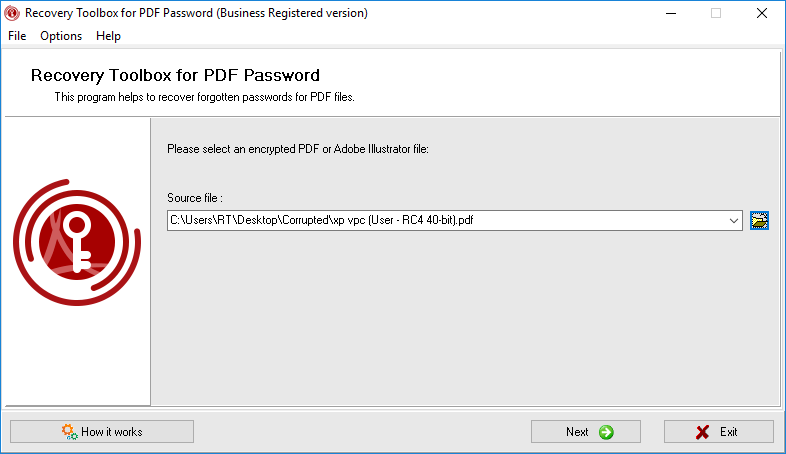
最初のステップでは、パスワードを回復するファイルを指定できます。これは 3 つの方法で実行できます。プログラム ウィンドウの中央にある入力フィールドにファイルの名前とパスを入力するか、Windows の標準のファイルを開くダイアログを使用します。また、入力フィールドの右側にある下向き矢印の付いた小さなボタンをクリックして開くことができるドロップダウン リストから、以前に使用した PDF ファイルを選択することもできます。ファイル名を入力したら、ウィンドウの下部にある Next ボタンをクリックして次のステップに進むことができます。
このステップでは、プログラムがファイルに関する基本情報 (ファイル名、PDF バージョン、使用されている保護のバージョン) を表示し、回復モード (回復するパスワードの選択) を選択するように要求します。上で説明したように、回復するパスワードはユーザー パスワードまたは所有者パスワードのいずれかです。以前のバージョンの保護システム (R2-R4) を使用してファイルの所有者パスワードを復元する場合は、ユーザー パスワードも入力する必要があります (このドキュメントに設定されている場合)。これらは密接に関連しているためです。Show password オプションをオンにすると、入力時にパスワードが表示されます。
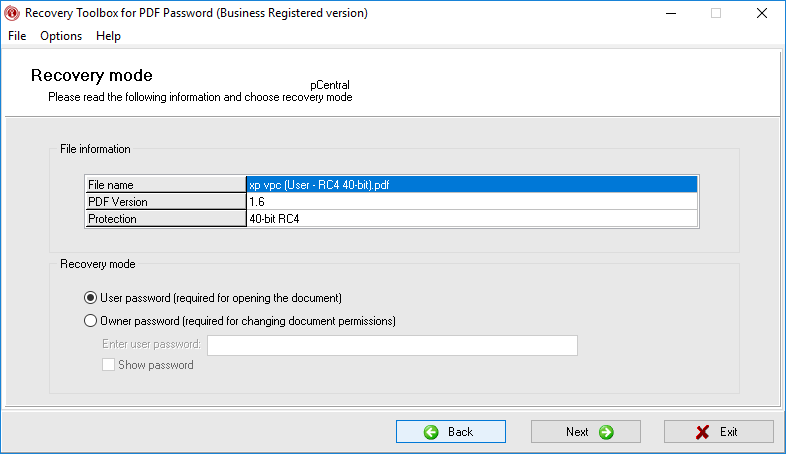
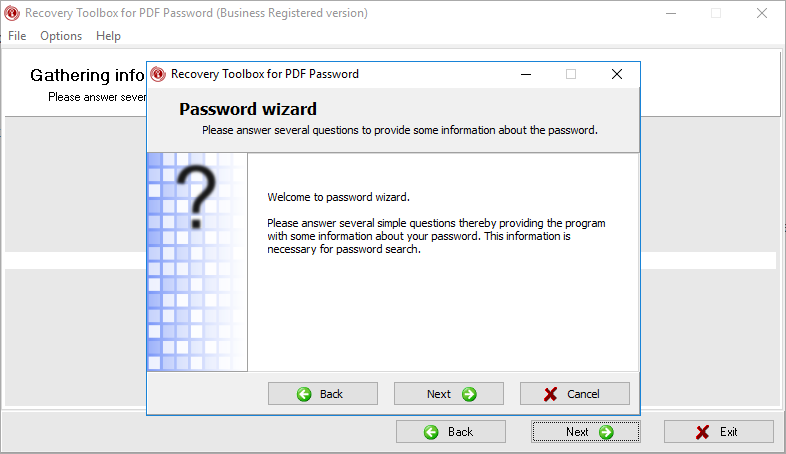
パスワード回復ウィザードは、パスワードの既知またはほぼ既知の部分を定義し、検索範囲を絞り込んでパスワード再構築時間を最小限に抑えるのに役立つ質問票です。ウィザードを使用すると、パスワードをいくつかの部分に分割し、各部分を既知または未知として特徴付けることができます。各部分は、覚えられるか覚えられないものでなければなりません。たとえば、パスワードが John で始まり、別の文字で終わることがわかっている場合は、パスワードを 2 つの部分に分割する必要があります。プログラムは、既知の各部分を入力するように求めます。パスワード要素の入力画面では、入力した部分に大文字と小文字の文字が含まれているかどうかも指定できます (...but I am not sure about the letter cases option)。このオプションは、ラテン文字にのみ有効です。
不明な部分については、ユーザーは、含まれる可能性のある文字 (小文字と大文字のラテン文字、数字、特殊文字、スペース) とその長さを指定できます。どうやら、長さが短いほど、プログラムが計算してすべての可能な組み合わせを試す速度が速くなるようです。そのため、常に可能な限り狭い範囲を使用するようにしてください。定義済みの範囲値の 1 つを選択するか、独自の範囲を設定する (I can set the length range myself) か、または最も良い方法として、正確な長さの値を指定する (I remember this part length exactly) ことができます。 パスワード部分の説明が完了したら、Close をクリックしてサブウィザードを閉じ、現在の手順に戻ります。そこで、Next をクリックしてウィザードの次のステップに進みます。
マスク コンストラクター モードでは、パスワード ウィザード モードと同じ回復設定を構成できますが、プロセスの柔軟性と制御性が大幅に向上します。
このモードでは、パスワードは最大 6 つの部分で構成でき、マスク構築画面に表示される 6 つの要素で表されます。マウスを使用して、部分を交換したり、任意の位置にドラッグしたりできます。パスワードの一部を表す各要素をクリックして、そのパラメータを変更できます。使用されていない要素は、パスワード生成プロセス中に無視されます。
各部分の値は、ほとんど不明、既知のテキスト値、またはリストからの値のいずれかになります。
ほとんど不明な部分タイプの場合、ユーザーは、構成できる文字タイプ (または特定の文字) とその長さを指定できます。
既知のテキスト値部分タイプの場合、このパスワード部分に特定のテキスト値を入力し、対応するオプションをチェックして大文字と小文字が異なる場合があります。
最後に、リストからの値部分タイプには、可能な値のユーザー定義リストが含まれます。値は、テキスト ファイルから読み込むこともできます。
上記の各パスワード部分タイプについて、...and this part may also be absent オプションを有効にすると、プログラムは可能な文字シーケンスを生成するときにこの部分を完全にスキップできます。
この機能の使用に関する一般的な手順のリストは、パスワード マスク コンストラクター ページにあります。
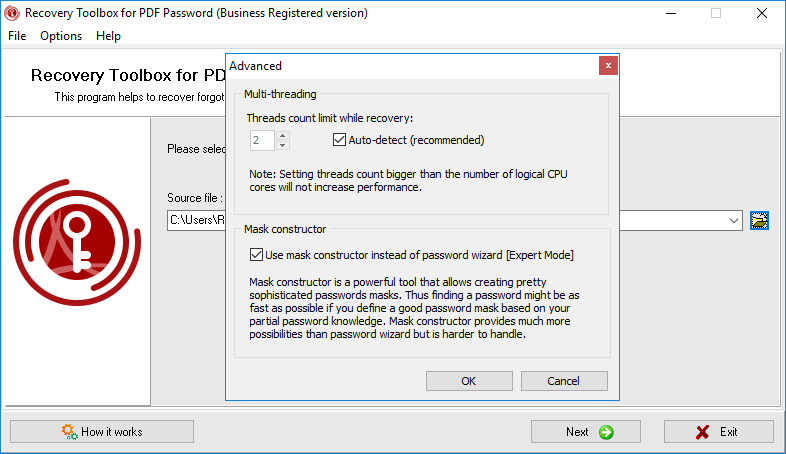
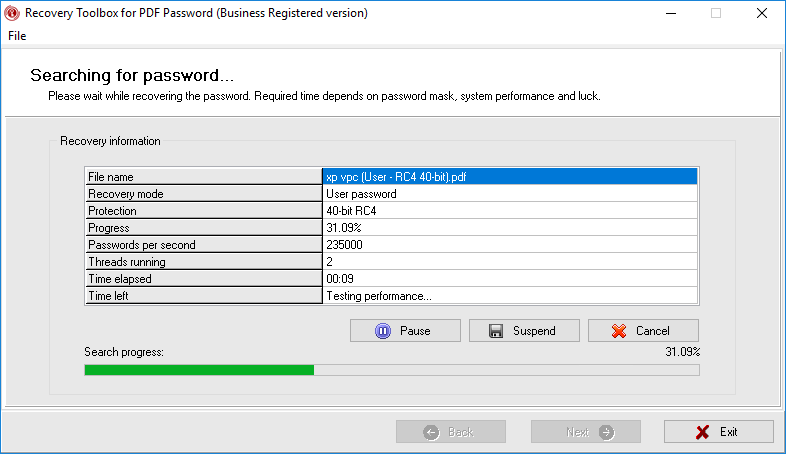
パスワード ウィザードまたはマスク コンストラクター モードでパスワード再構築テンプレートが定義されると、実際のパスワード生成プロセスが開始されます。デフォルトでは、ソフトウェアはハッシュ値の計算に使用可能なすべての CPU リソース (コア) を使用するため、システムのパフォーマンスに影響し、他のプログラムがほとんどまたは完全に使用できなくなる可能性があります。コンピューターのリソースの使用を制限するには、[Options] - [Advanced menu]の [Multi-threading] オプションを使用します。
Recovery Toolbox for PDF Password は、パスワード生成プロセス中に次の情報を表示します:
- ファイル名:
- PDF ファイルの名前。
- 回復モード:
- 回復するパスワードの種類。
- 保護:
- ファイルで使用されているパスワード保護システムのタイプ (Adobe の定義による)。
- 進行状況:
- 現在のパスワード回復の進行状況のパーセント値。
- 1 秒あたりのパスワード:
- プログラムによって 1 秒あたりに生成されるパスワードの推定数。
- 実行中のスレッド:
- 計算プロセスに使用された論理 CPU コアの数。
- 経過時間:
- プロセスの継続時間。
- 残り時間:
- 終了までの推定時間プロセス。この値を計算するために、プログラムは過去 5 分間のパスワード生成速度に関する統計データを使用します。ただし、この値はプロセスの開始から 30 秒が経過するまで表示されません。代わりに、プログラムはパフォーマンス テストに関するメモを表示します。
パスワードの回復には、パスワードの長さ、パスワードに使用されている文字、既知の文字数、コンピュータの速度、その他の要因に応じて、数時間から数日かかる場合があります。そのため、プロセスを一時的に停止し、進行状況を保存して、以前の計算結果を失うことなく将来プログラムの作業を再開できるようにしました。
パスワード生成プロセスの状態は、10 秒ごとにファイルごとに個別に保存されます。また、Pause ボタンと Suspend ボタンが押されたときや、Exit コマンドを使用してプログラムが終了されたとき、またはプログラム ウィンドウが閉じられたときにも保存されます。 システムを再起動したり、シャットダウンしたり、必要な操作を実行したり、ファイルを別のドライブに移動したりすることができます。現在の進行状況の値は、固有のファイル識別子を使用してこの特定のファイルに関連付けられているため、失われることはありません。ただし、Cancel を押すか、プログラムがパスワード ウィザード モードでパスワードを見つけられなかった場合は、進行状況の値がリセットされ、次に同じファイルを読み込むときに最初からやり直す必要があります。
パスワード再構築セッションの完了後にパスワードを再構築できない場合は、常に入力データが不十分または不正確であることを意味します。この場合、成功の可能性に影響を与える可能性のある他の理由はないため、Recovery Toolbox for PDF Password がパスワードを再構築できない場合は、回復オプションを修正して再試行することをお勧めします。
フル バージョンとは異なり、プログラムのデモ バージョンでは、パスワードの最初の 3 文字のみが表示されます。プログラムがパスワードの回復に失敗した場合は、対応する通知が表示されます。
購入 Recovery Toolbox for PDF Password:
- 入金確認後すぐに、登録コードとこのコードを有効にするための手順が記載された電子メールが送信されます。
- 登録コードが記載されたメールは、SPAMフィルターにメッセージが表示されるのを防ぐため、複数の異なるメールサーバーから送信されます。従って、ユーザーのメールボックスに受信される登録状が重複する可能性があります。
- レジストレーションコードを有効にするには、Windows上でAdministrator権限のあるユーザーでアプリケーションを実行する必要があります。
- 同時に起動するパーソナル、ビジネスまたはサイトライセンスの数は、購入したライセンス数を超えてはなりません。
- 弊社は、登録サービスであるPayPro GlobalとNoventiqを経由してソフトウェアを販売しています。そのため、Recovery Toolboxではなく、対応する会社が支払い書類に明記されることになります。
購入した登録キーは、Recovery Toolbox for PDF Password のすべての 2.x バージョンで有効です。
決済サービスです:

PayPro Global (PayPro Global, Inc., 250 The East Mall street, Etobicoke, ON Canada, M9B 0A9)は、ソフトウェアメーカーがソフトウェアをオンラインで簡単かつ効果的に販売できるよう、カスタマイズされたソリューションを開発する急成長中のeコマース企業です。PayPro Globalは、100以上の通貨、すべての主要なクレジットカード、およびさまざまな支払いオプションをサポートしています。PayPro Globalは、24時間365日、効率的なカスタマーサポートを提供し、特別な要件を持つ顧客には個人的な注意を払います。

Noventiqは、2004年にオープンしたライセンスソフトウェアのオンラインストアです。Noventiqは、3,000の開発者から15,000以上のプログラムを顧客に提供し、迅速な配達(電子および物理)を提供し、20の支払い方法を受け入れ、累積割引システムを含んでいます。Noventiqの専門家は、お客様にライセンスソフトウェアの購入に必要なすべてのアドバイスを提供しています。ソフトウェアを販売することが私たちの仕事です!
リソース:
- Wikipedia の PDF: https://ja.wikipedia.org/wiki/Portable_Document_Format
- Adobe Acrobatの公式サイト: https://www.adobe.com/jp/acrobat.html